Google sheets: cara mengurutkan dan mengabaikan spasi kosong
Anda dapat menggunakan rumus berikut untuk mengurutkan baris di Google Spreadsheet sambil mengabaikan baris dengan nilai kosong di kolom tertentu:
= QUERY ( A1:B11 , "select * where B is not null order by B" )
Rumus khusus ini mengurutkan baris dalam rentang A1:B11 berdasarkan kolom B , mengabaikan baris mana pun dengan nilai kosong di kolom B.
Contoh berikut menunjukkan cara menggunakan rumus ini dalam praktik.
Contoh: Urutkan dan abaikan bagian yang kosong di Google Spreadsheet
Katakanlah kita memiliki kumpulan data berikut di Google Spreadsheet yang berisi informasi tentang berbagai tim bola basket:
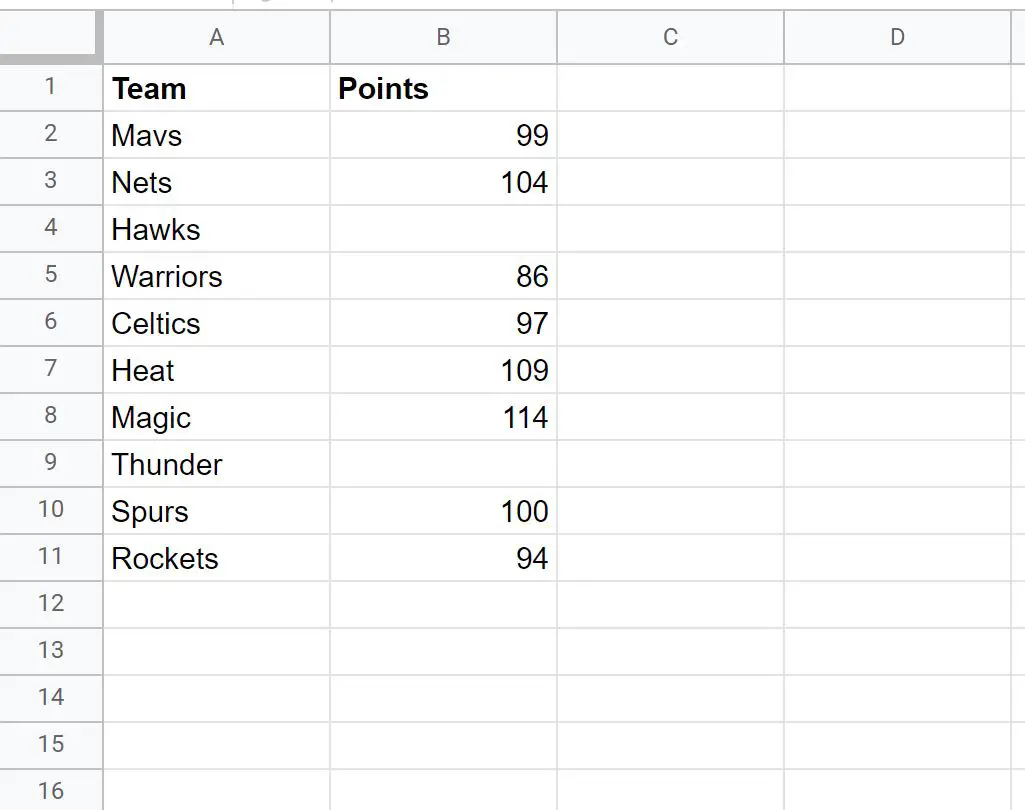
Kita bisa mengetikkan rumus berikut di sel D1 untuk mengurutkan baris dalam kumpulan data berdasarkan nilai di kolom Poin , sambil mengabaikan baris yang memiliki nilai kosong di kolom Poin :
= QUERY ( A1:B11 , "select * where B is not null order by B" )
Tangkapan layar berikut menunjukkan cara menggunakan rumus ini dalam praktik:
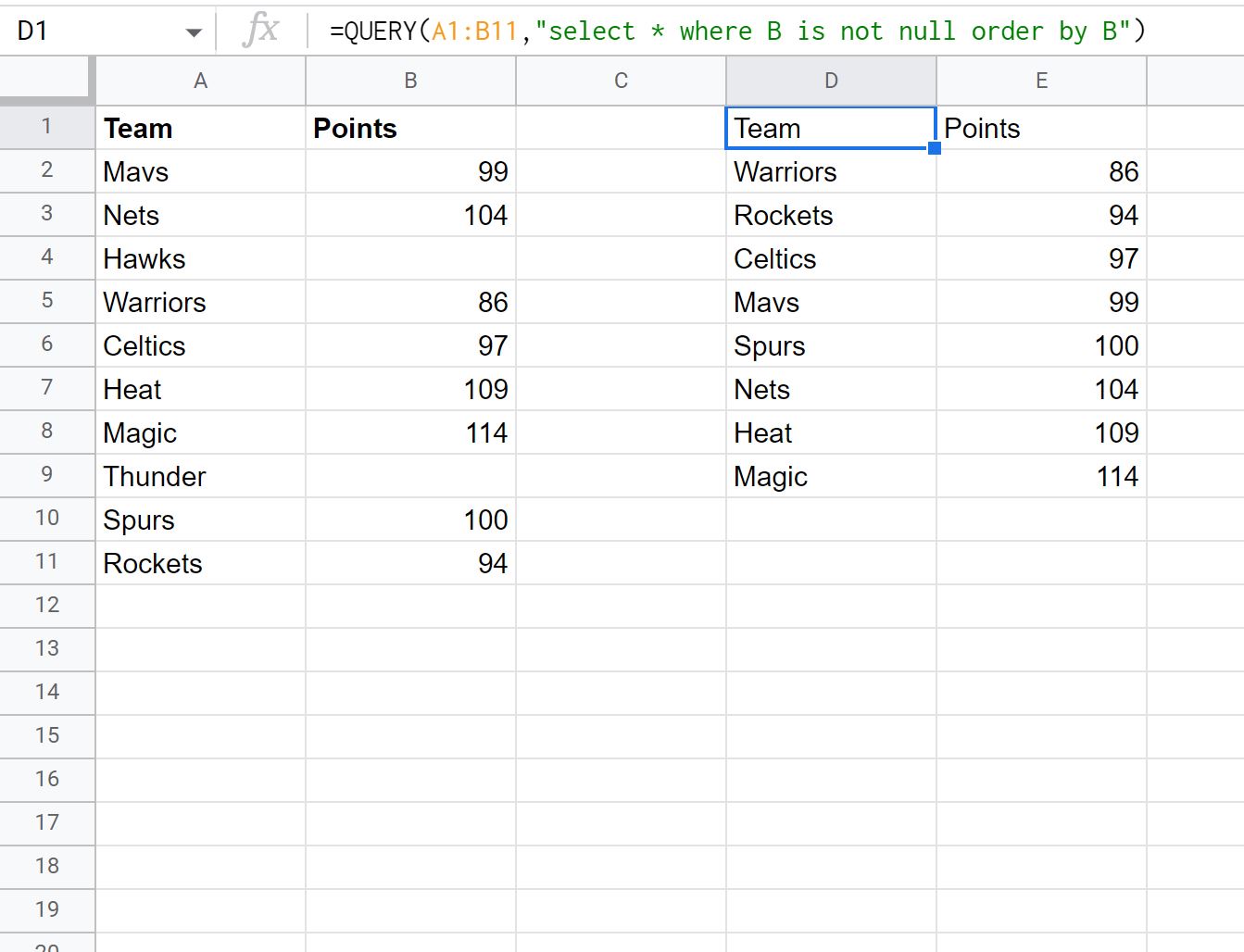
Perhatikan bahwa baris telah diurutkan berdasarkan nilai di kolom Poin dan baris yang berisi kosong di kolom Poin telah diabaikan.
Secara default, Google Spreadsheet mengurutkan data dalam urutan menaik.
Namun, kita dapat menggunakan argumen desc untuk mengurutkan dalam urutan menurun:
= QUERY ( A1:B11 , "select * where B is not null order by B desc" )
Tangkapan layar berikut menunjukkan cara menggunakan rumus ini dalam praktik:
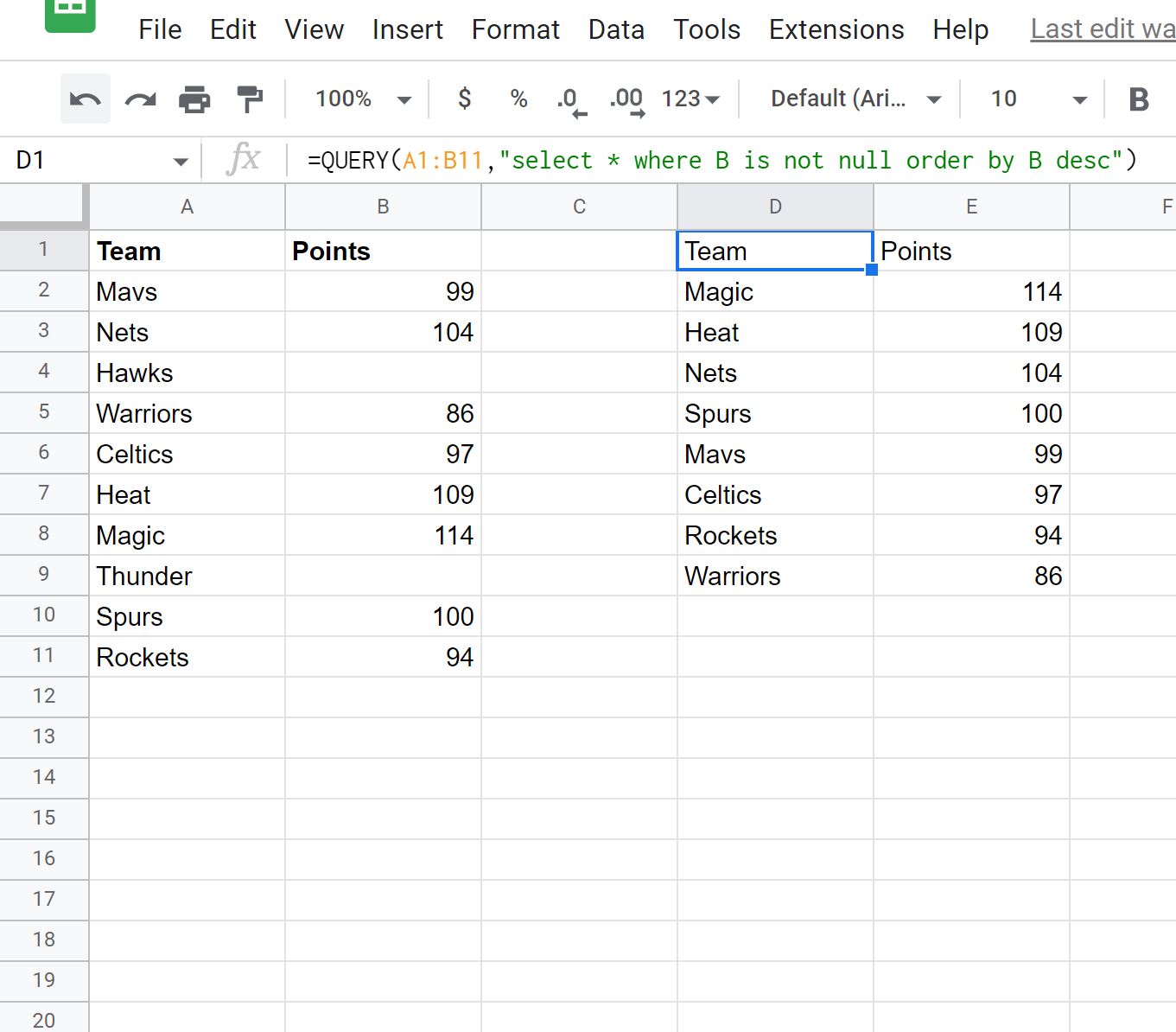
Baris kini diurutkan dalam urutan menurun berdasarkan nilai kolom Poin .
Sumber daya tambahan
Tutorial berikut menjelaskan cara melakukan tugas umum lainnya di Google Spreadsheet:
Cara mengurutkan berdasarkan tanggal di Google Sheets
Cara mengurutkan item di beberapa kolom di Google Spreadsheet
Cara menggunakan rumus RANK IF di Google Sheets